12 cosas que puedes hacer con 3D Touch en tu iPhone
Esta función se basa en la cantidad de presión que ejercemos sobre la pantalla
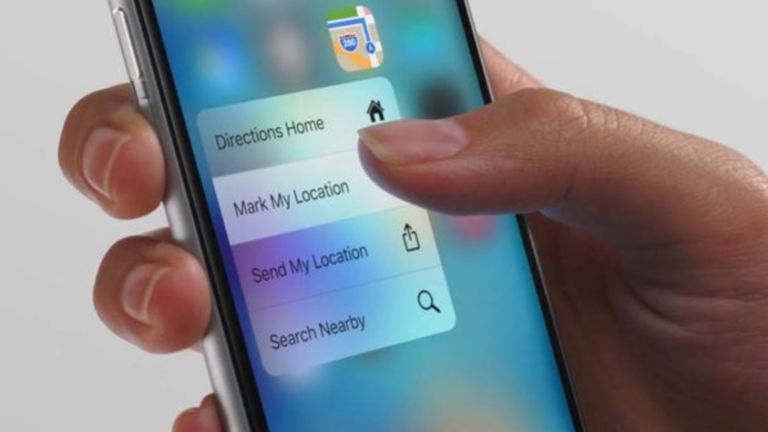
3D Touch es una característica que llegó con el iPhone 6s y que tiene diversos usos. Muchos usuarios desconocen que existe, a otros les desagrada y a unos les encanta. Si eres de los que la detestan, puede que sea porque no sabes cómo utilizarla correctamente.
No sabemos si seguirá existiendo en próximos smartphones porque el iPhone XR no la soporta. Sin embargo, sigue estando disponible en cantidad de smartphones de la manzana. Para los que no sepan lo que es 3D Touch, es una característica cuyo funcionamiento se basa en cuánta presión ejercemos sobre la pantalla. Por ejemplo, "Peek and Pop" permite a los usuarios visualizar contenido sin tener que abrirlo del todo.
A continuación, 12 trucos que puedes hacer con 3D Touch en tu iPhone.
Llamar rápidamente a tus contactos favoritos
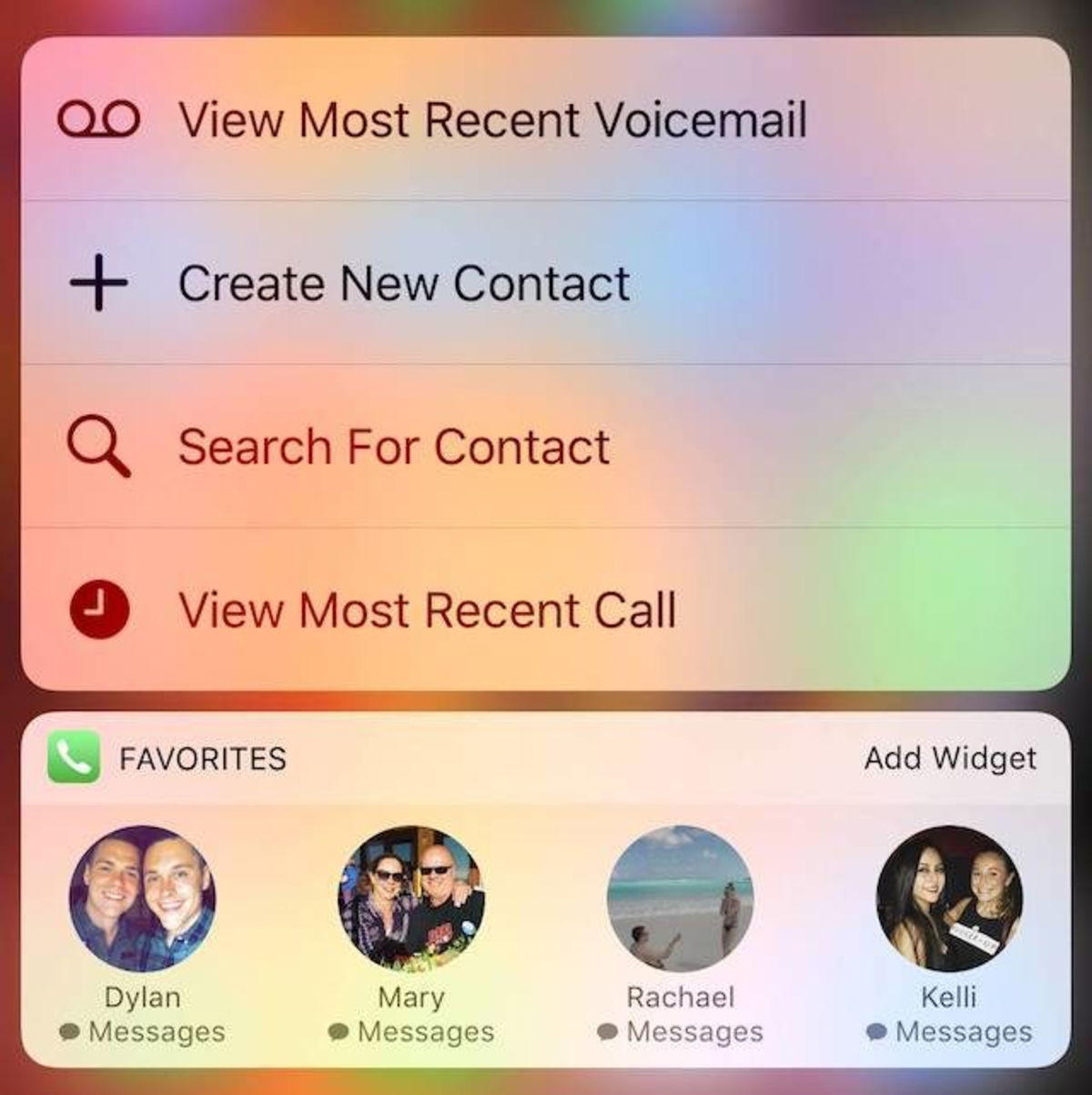
Si pulsamos sobre el icono de "Teléfono" ejerciendo presión con 3D Touch, se desplegará un menú con varias opciones. Una de ellas es la de llamar a tus 4 contactos favoritos principales. Estos son los cuatro que aparecen al principio de la lista de favoritos.
Pero no es lo único que se puede hacer con "Teléfono". Como ya hemos dicho, hay otras opciones como la de escuchar los mensajes recientes del buzón de voz, crear un nuevo contacto, buscar uno o ver llamadas recientes.
Empieza el cronómetro
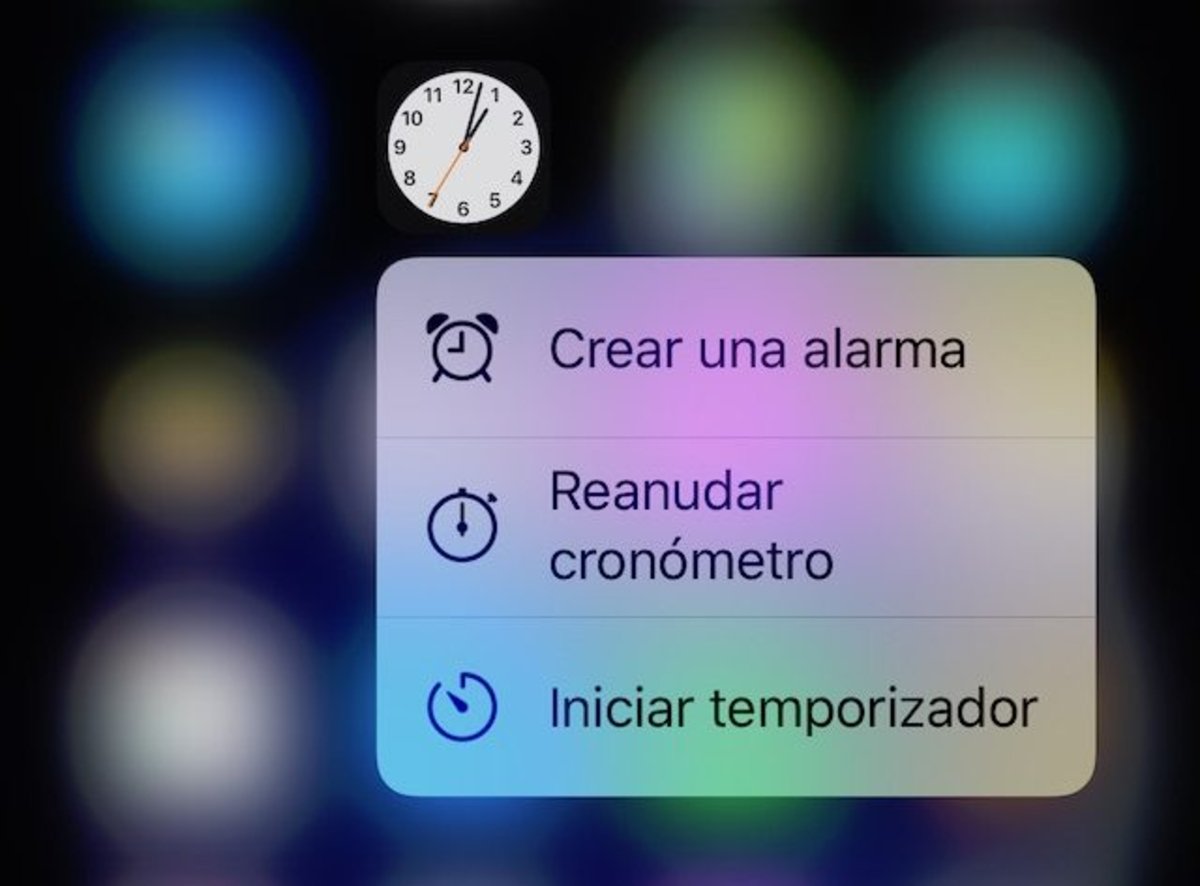
Al usar 3D Touch sobre el icono del "Reloj", veremos distintas opciones: crear alarma, empezar cronómetro o empezar temporizador. De por sí son bastante fáciles de configurar, pero con esta función el proceso se acorta unos cuantos pasos.
Una vez que el cronómetro se inicie, podemos volver a usar 3D Touch para detenerlo.
Escanear un documento
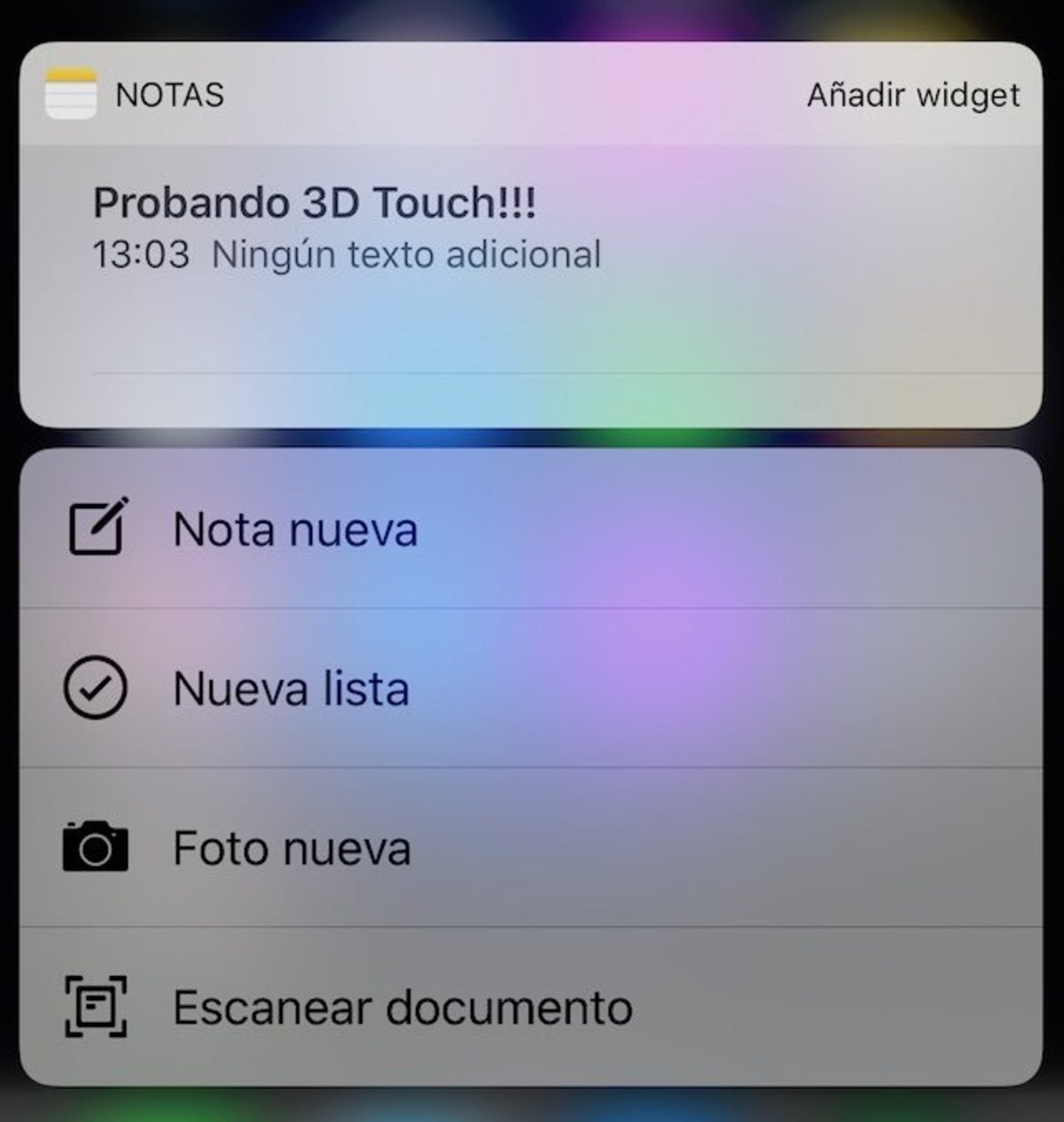
En las últimas versiones de iOS podemos escanear documentos con la cámara y la app "Notas". Para empezar este proceso podemos hacer dos cosas: abrir la aplicación o usar 3D Touch. Con la segunda el procedimiento se acorta, ya que una de las opciones es justo la de escanear.
Además de digitalizar un documento, con esta función podemos crear una nueva nota, lista de tareas o sacar una foto para adjuntarla posteriormente.
Mandar tu ubicación
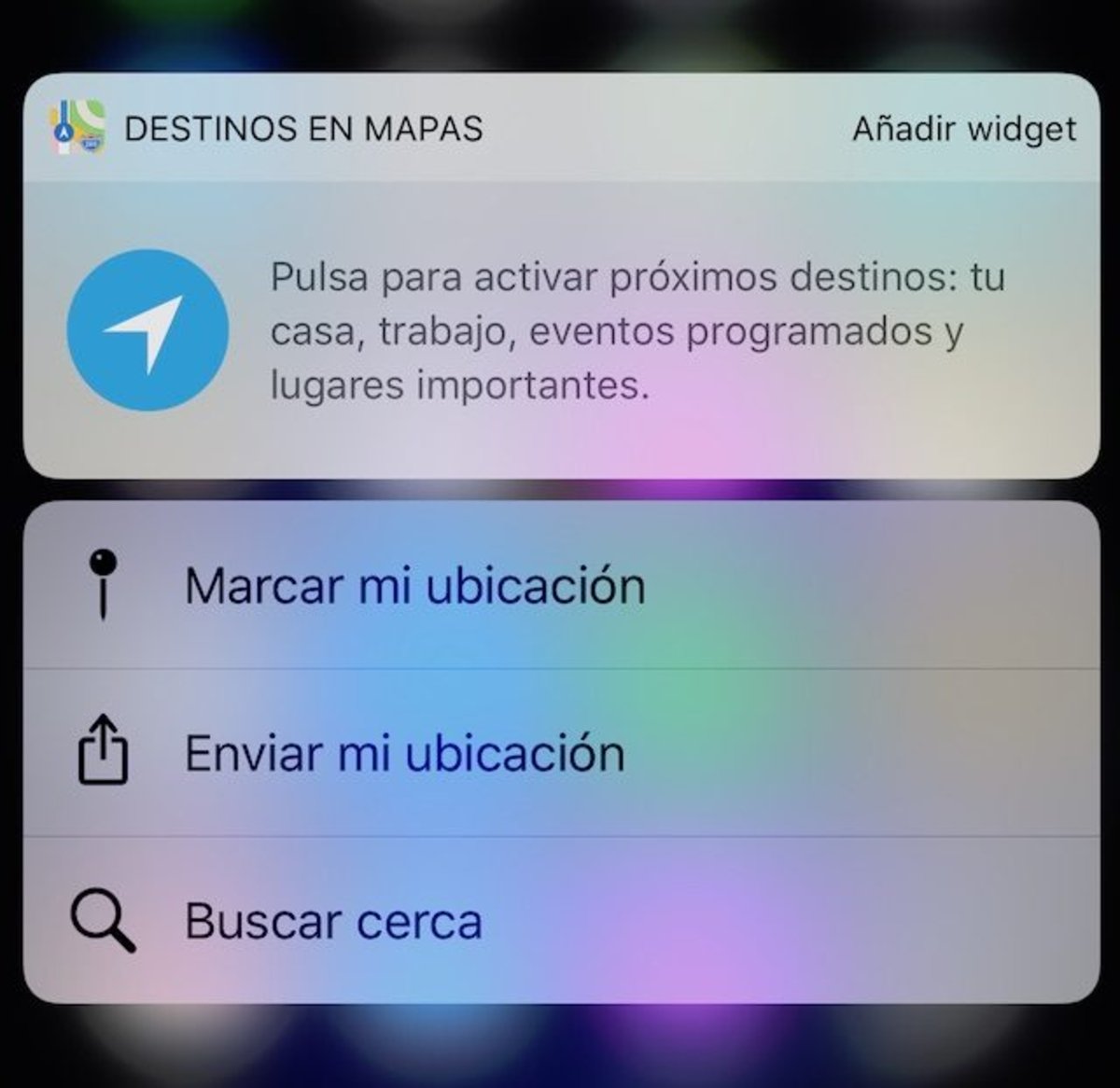
Enviar a tus contactos tu ubicación nunca ha sido más fácil y sencillo que con 3D Touch. Solo hay que activarlo en el icono de la app "Mapas" y darle a la opción "Enviar mi ubicación". Luego, se nos abrirá una lista de las aplicaciones con las que podemos enviar la ubicación.
También nos da la posibilidad de buscar localizaciones cercanas o marcar nuestra ubicación actual.
Comprobar el tiempo
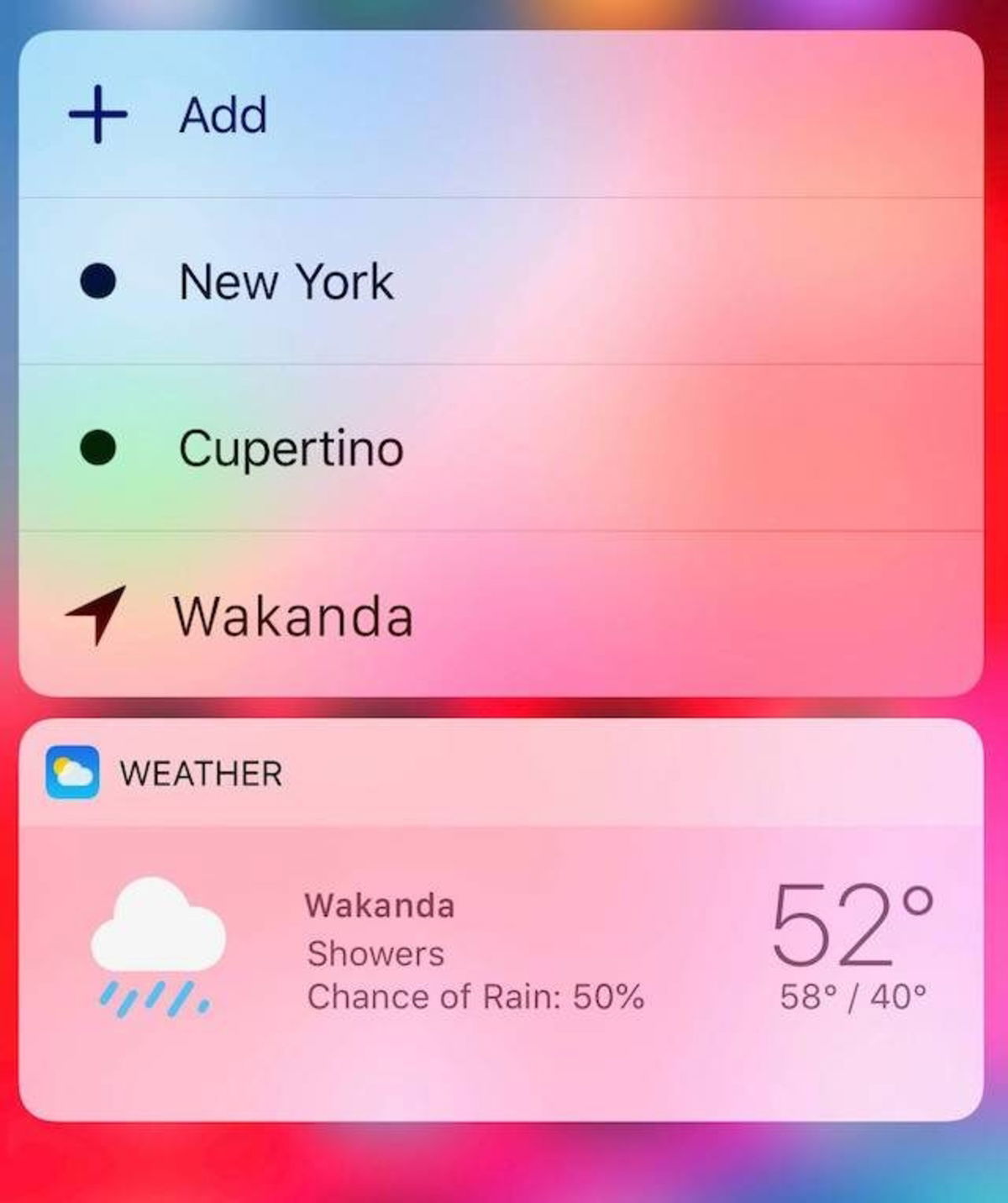
Podemos comprobar la situación actual del tiempo con 3D Touch. Para ello, solo basta con pulsar sobre el icono de la app de "Tiempo", y saldrá la temperatura actual de tu área. También podrás ver la condición meteorológica, posibilidad de lluvia, etc.
Tómate un selfie o escanea un código QR
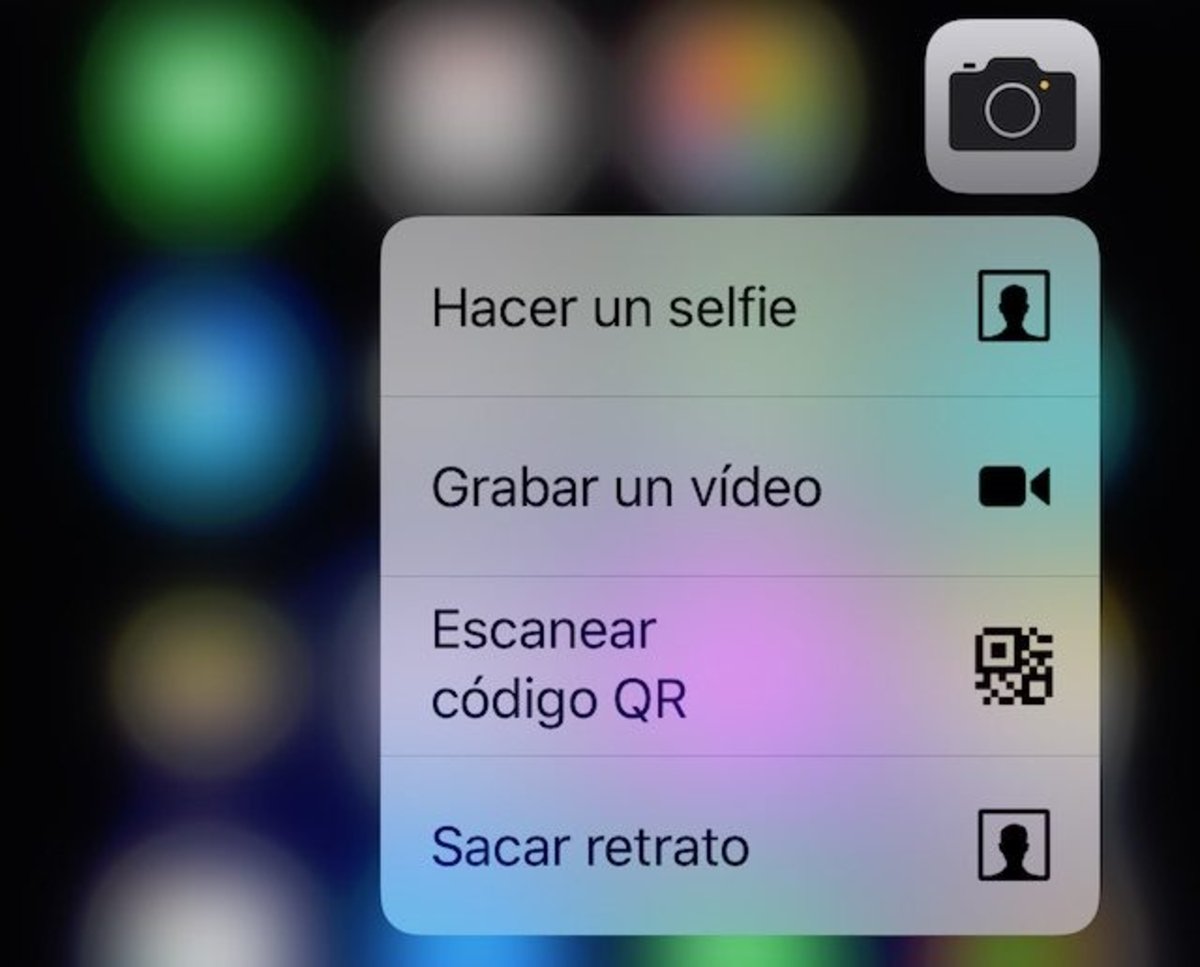
Ya no tendrás que abrir la app de Cámara siempre que quieras tomarte una fotografía o escanear un código QR. Al usar 3D Touch sobre el icono de la aplicación se abrirá un menú desplegable que nos dará esas posibilidades.
Cuando vayamos a escanear un código QR, la cámara lo reconocerá y aparecerá una notificación con el enlace al sitio web o aplicación.
Cambiar la luminosidad de la linterna
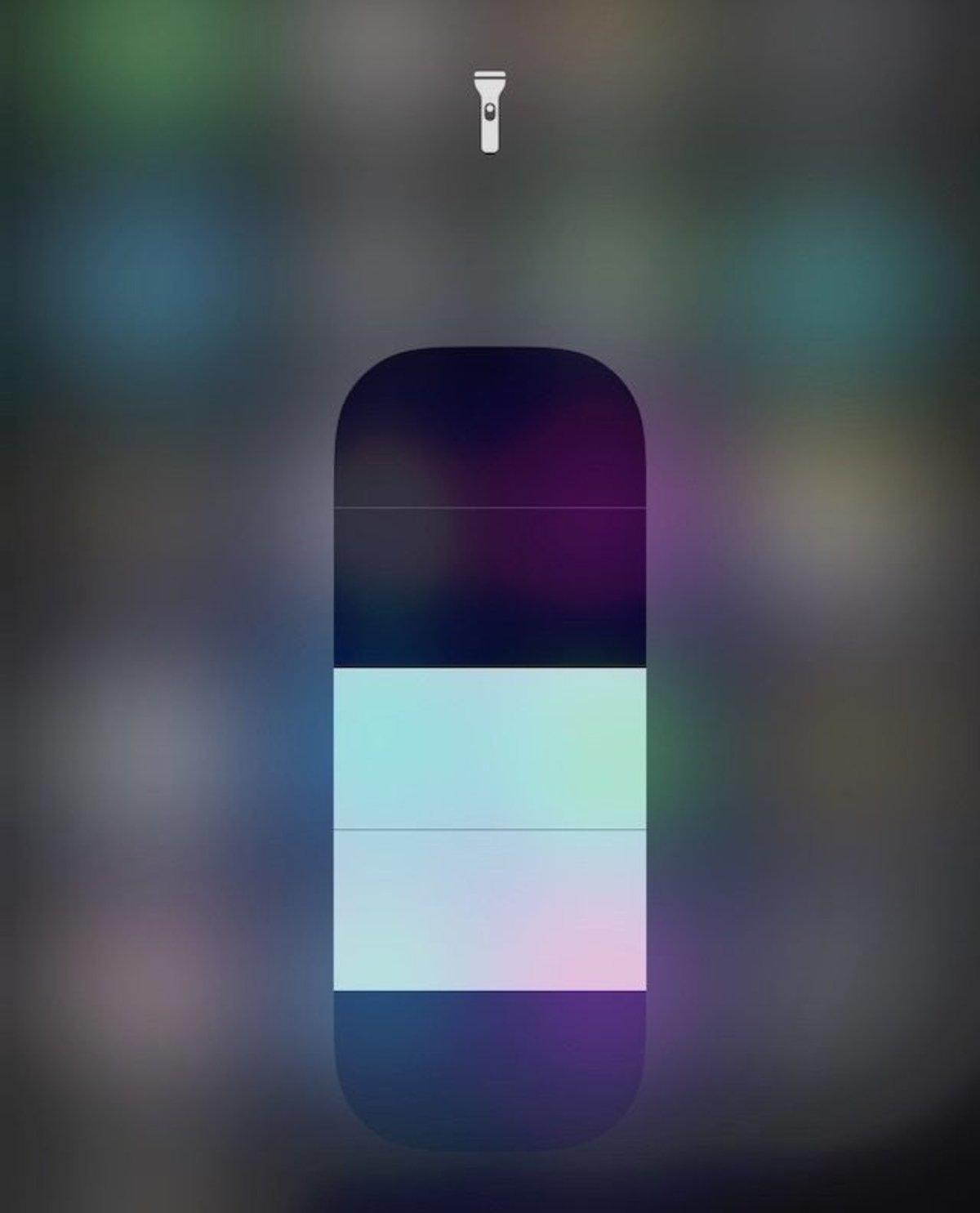
¿Sabías que es posible cambiar la intensidad de la linterna flash LED del iPhone? Es una opción que solo está disponible si hemos añadido el acceso directo al Centro de Control. Cuando usamos 3D Touch sobre él, aparecerá un deslizador con el que ajustarlo.
Activar punto Wi-Fi
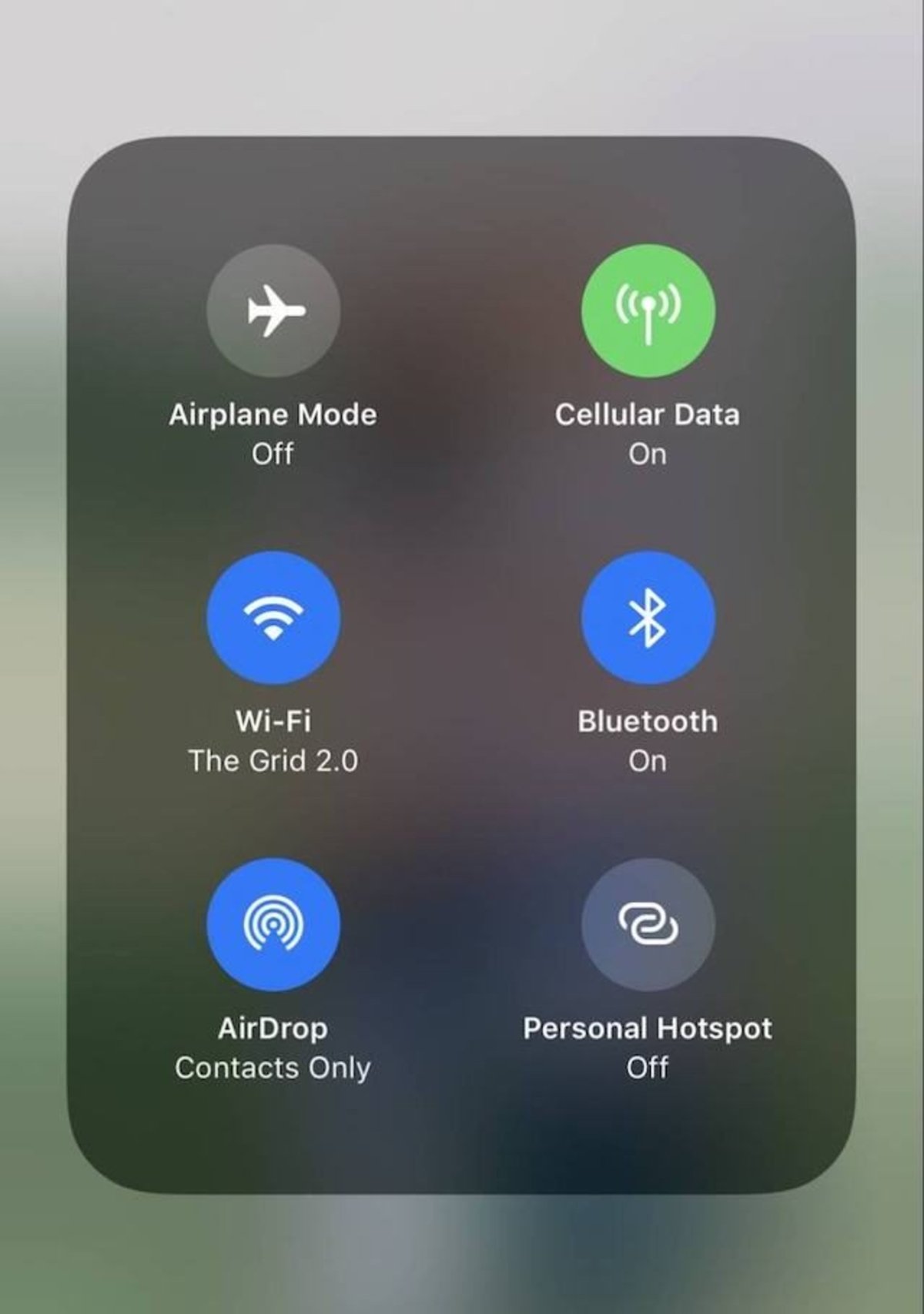
De nuevo, a través del Centro de Control, si usamos 3D Touch veremos cómo se despliegan todas las opciones relacionadas con la actividad inalámbrica. Surgirá un botón que permite activar un punto Wi-Fi que convertirá nuestro iPhone en un router. Perfecto para cuando tenemos que usar nuestro MacBook y no hay redes cerca. Eso sí, hay que tener en cuenta que tiraremos de la tarifa de datos.
Teclado como Trackpad
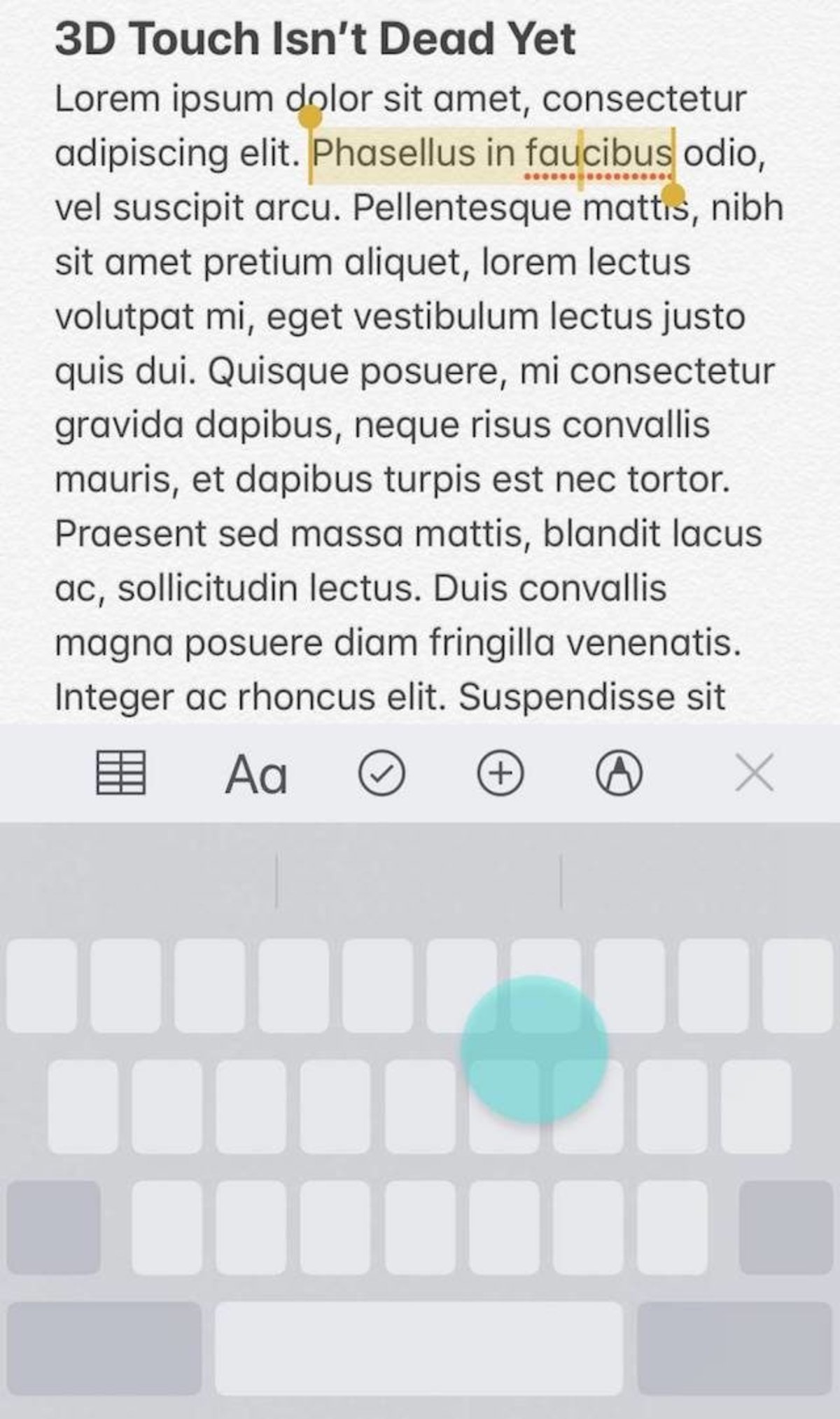
Una función especialmente útil si solemos editar texto con nuestro iPhone o escribimos mensajes verdaderamente largos. Si activamos 3D Touch en cualquier punto del teclado, las letras desaparecerán y la superficie actuará como un Trackpad. Podrás navegar por cualquier parte del texto para realizar cambios.
Si quieres seleccionar texto, presiona otra vez para elegir una palabra o presiona dos veces para seleccionar una frase o párrafo.
Respuesta rápida en Mensajes
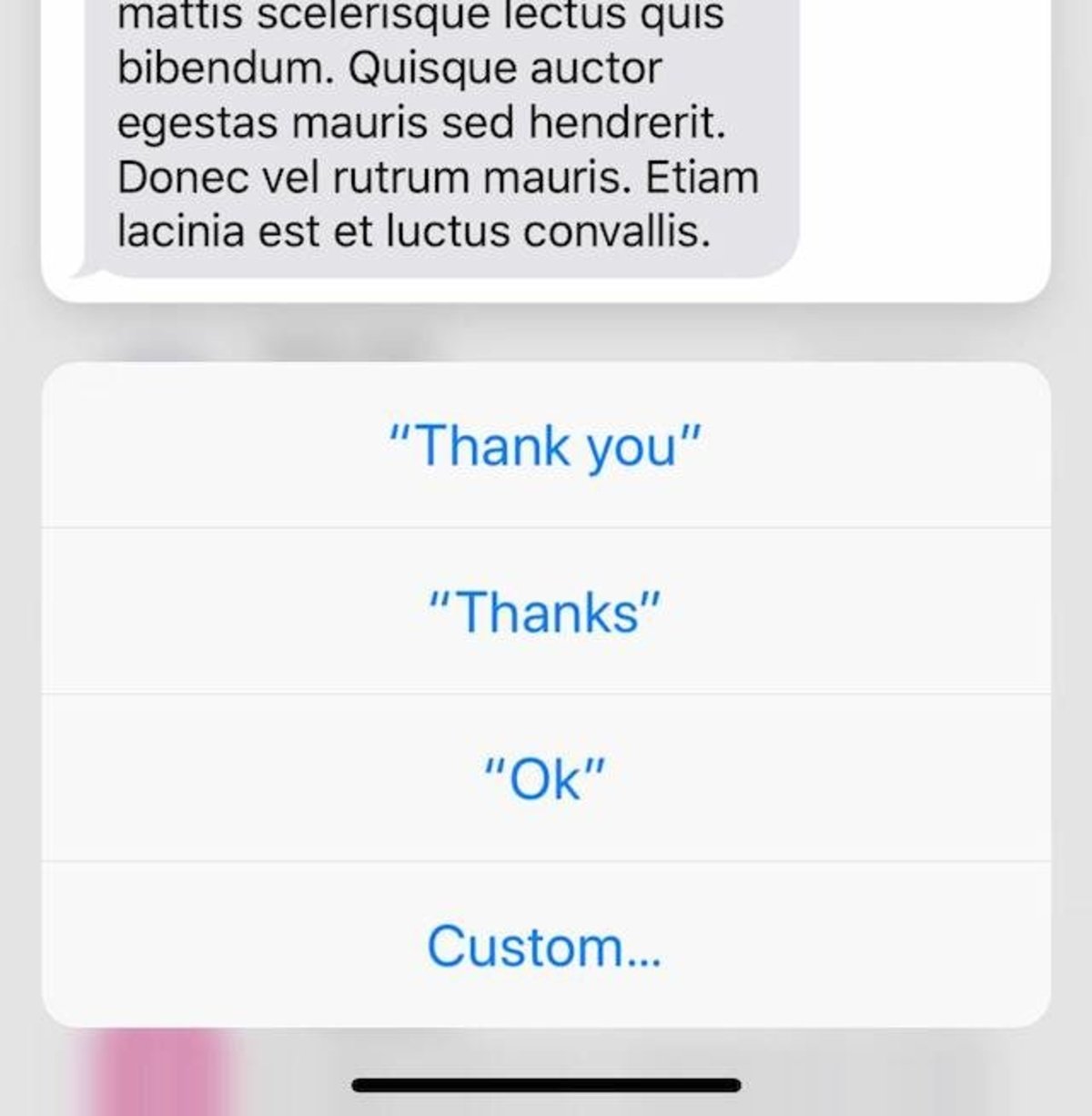
Si quieres contestar un mensaje con una respuesta preestablecida solo ejerce presión en uno de ellos y verás las contestaciones disponibles. También comentar que estas respuestas pueden modificarse y cambiarse por otras de nuestro agrado.
Activa un atajo de Siri
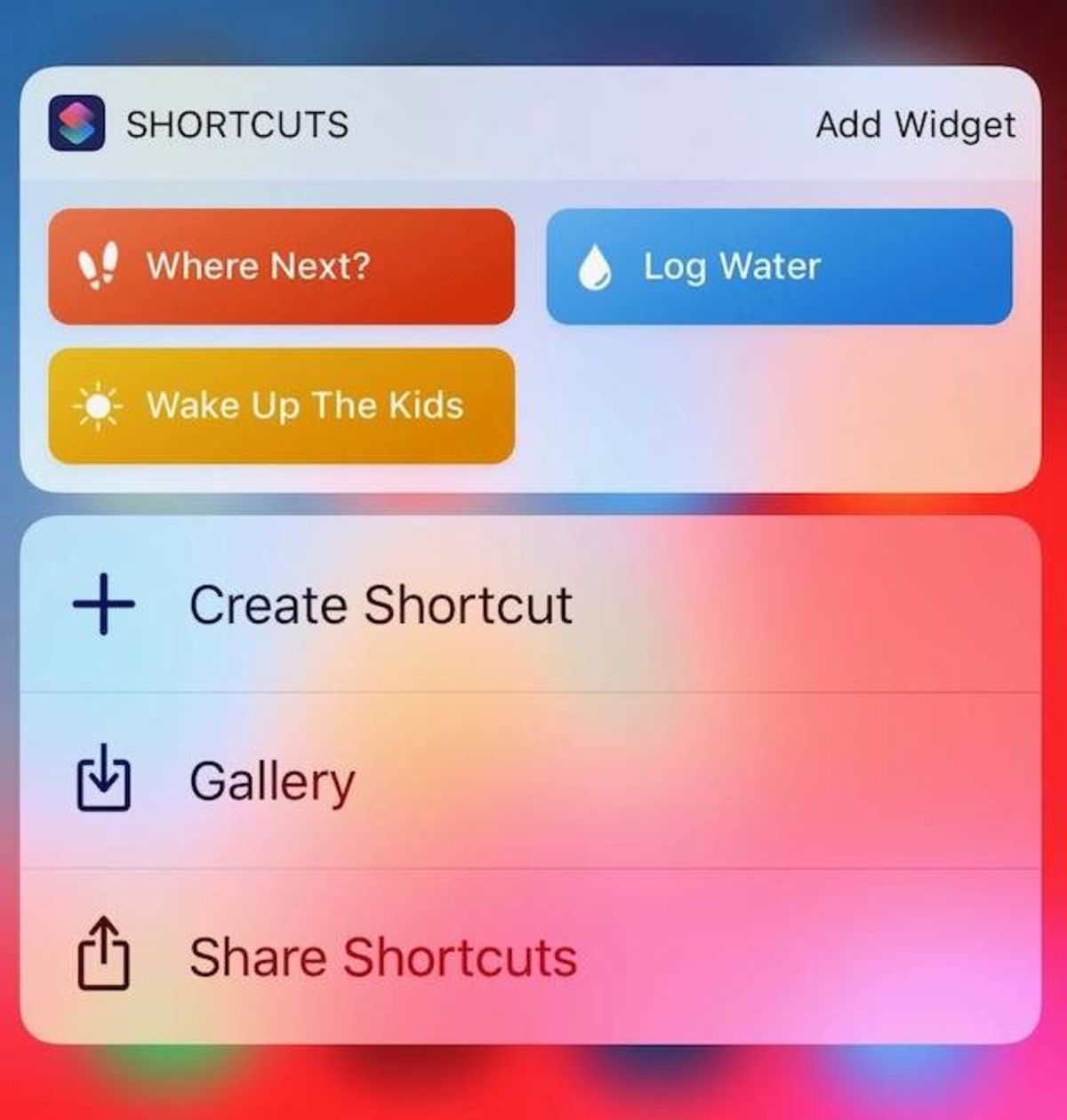
Los atajos de Siri son una de las mayores novedades del sistema operativo iOS 12. Esta aplicación permite crear atajos o flujos de trabajo con solo pulsar un botón o pedírselo a Siri mediante un comando de voz.
Si tienes instalado la app Atajos de Siri en tu iPhone, puedes usar 3D Touch para ver tus atajos principales, crear uno nuevo o ver la galería con los disponibles.
Cambiar los ajustes de la pantalla
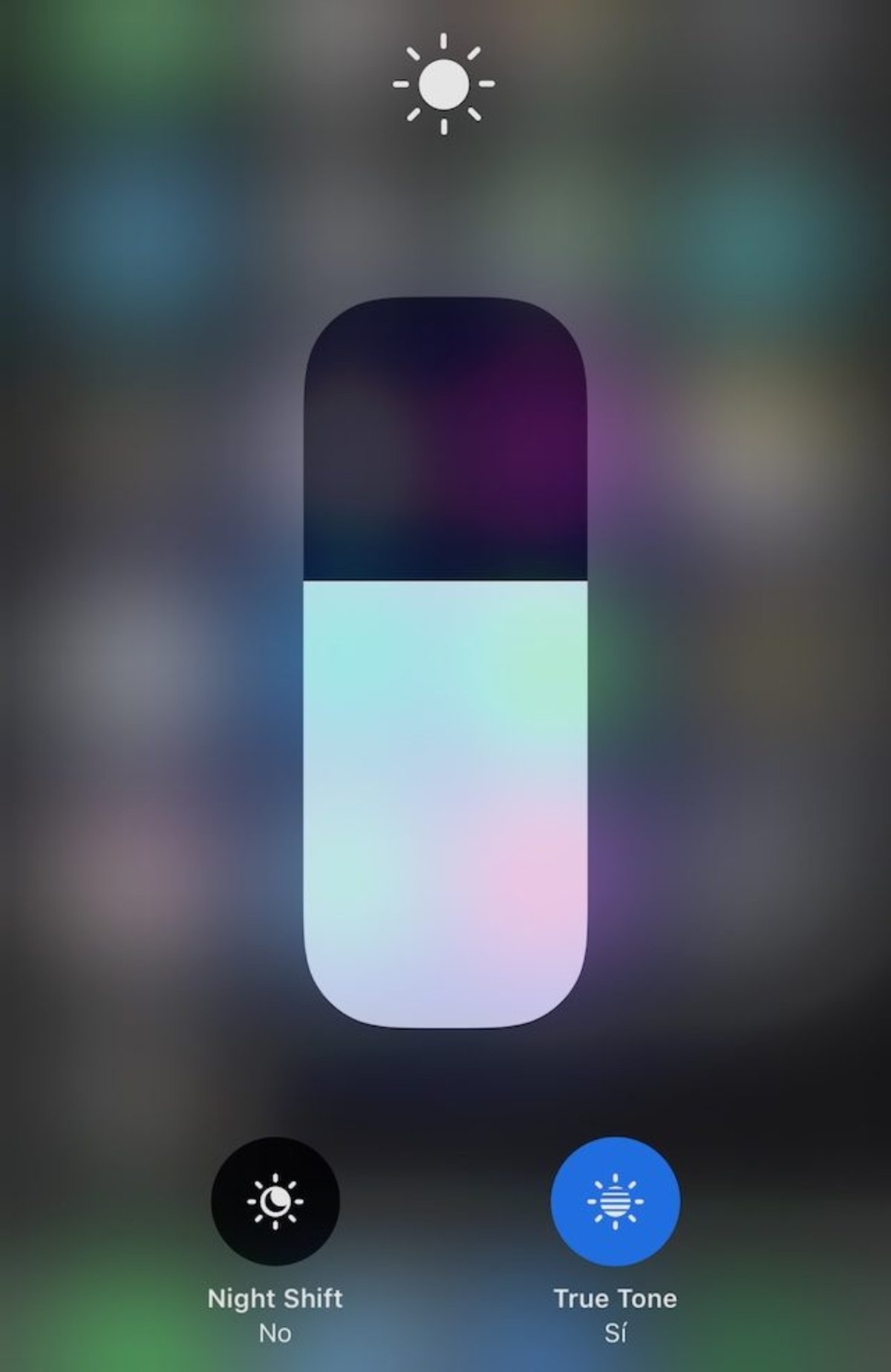
De nuevo, es el Centro de Control el protagonista de 3D Touch. Si usamos 3D Touch en el deslizador del brillo de la pantalla, aparecerán unas cuantas opciones más. Estas son activar Night Shift o la tecnología True Tone.
Night Shift hace que la pantalla se vuelva más cálida para que los ojos descansen mientras utilizamos el iPhone por la noche. True Tone analiza la temperatura ambiente y ajusta los colores.
Vía | iDropNews